
苹果手机的录屏功能怎么用 苹果手机录屏功能开启方法
发布时间:2024-04-06 10:35:35 来源:锐得游戏网
苹果手机自带的录屏功能让我们可以方便地记录手机屏幕上的操作步骤或者游戏过程,想要使用苹果手机的录屏功能,只需在设置中打开控制中心,然后点击自定义控件选项,找到屏幕录制并添加到控制中心即可。随后在控制中心中长按屏幕录制按钮即可开始录制,非常方便实用。希望这个小技巧能帮助到你。
苹果手机录屏功能开启方法
具体方法:
1.录屏功能在其他手机上很早就已经有了,而苹果手机迟迟没有上这个功能。而在最新的iOS11中,苹果正式开启了这个功能。
玩家显示要进入到“设置”中,进行模块选择和功能添加。
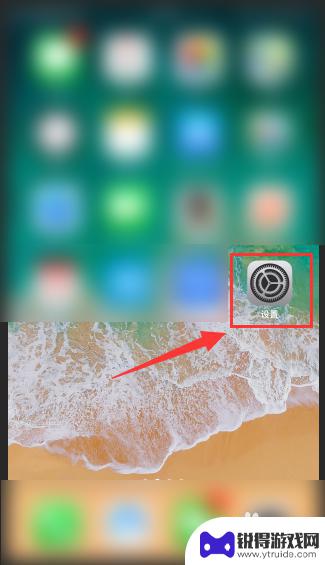
2.在“设置”往下拖动,点击选择“控制中心”模块。
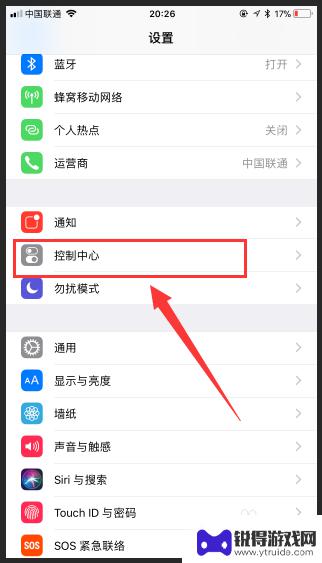
3.在“控制中心”里面,玩家可以设置“应用内访问”权限,我们选择自定义控制。
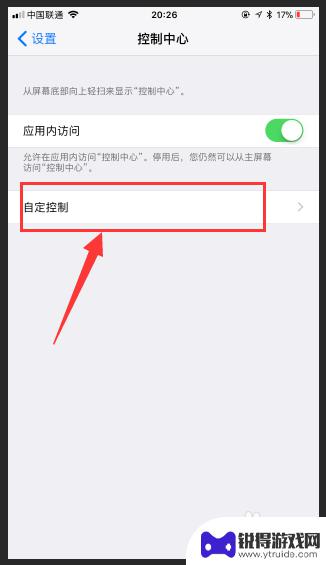
4.在自定义控制中,我们可以看到很多控制功能可以增加。比如:闹钟、相机、秒表、备忘录等等,我们往下滑动,选择“屏幕录制”,到这里我们预计把功能增加完成了。
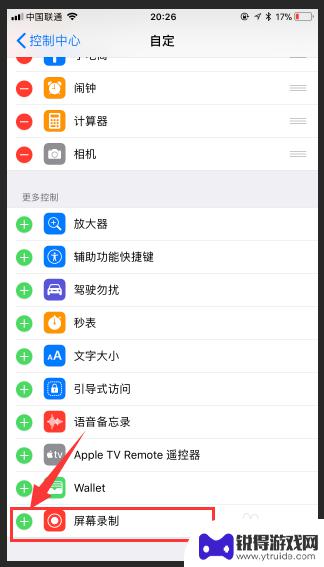
5.“屏幕录制”功能增加完成后,玩家可以上滑进入“控制中心”,如下图所示:一个原点的就是录屏功能。
1、轻触即可在三秒内开启录屏
2、3Dtouch重按可以自定义录屏设置,可以开启或关闭录屏的声音等等
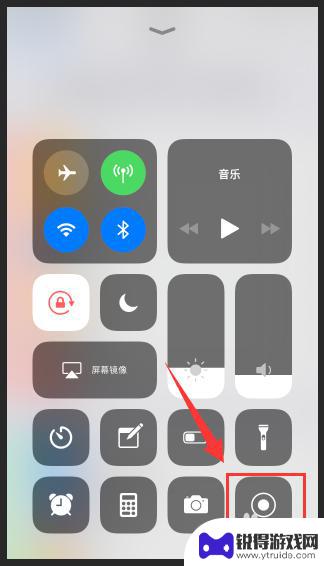
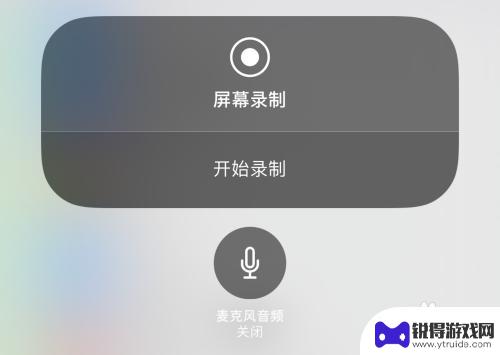
6.录屏的加入使得手机越来越好用,但是录屏这个功能需要升级到最新的iOS11才可以体验。并且录屏功能非常消耗内存空间,对于容量小的用户还是谨慎使用把。

以上是关于如何使用苹果手机的录屏功能的全部内容,如果您遇到这种情况,您可以按照以上方法解决,希望这对大家有所帮助。
热门游戏
- 相关教程
- 小编精选
-
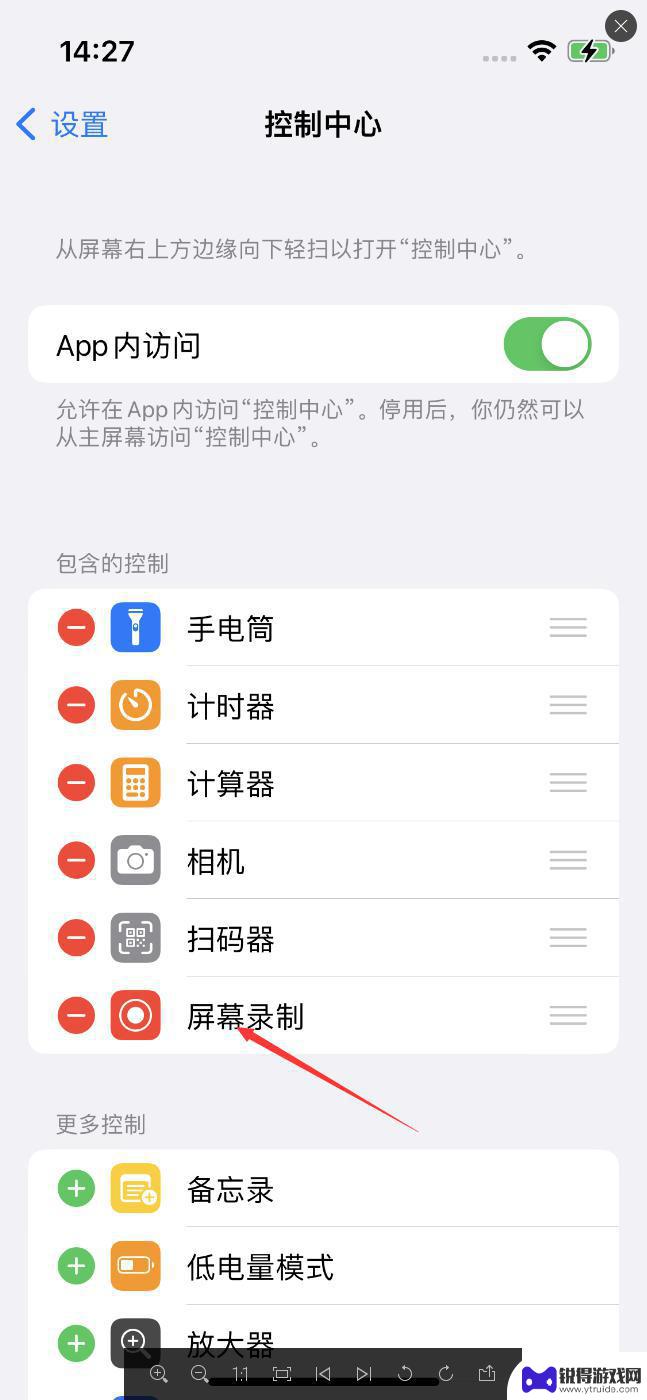
苹果手机14如何录屏 iPhone 14录屏声音无法录制怎么办
苹果手机14作为一款备受瞩目的新品,备受用户关注,其中录屏功能被广泛使用,方便用户在需要时记录屏幕内容。有用户反映在使用iPhone 14录屏时遇到了声音无法录制的问题。这种情...
2024-10-20
-
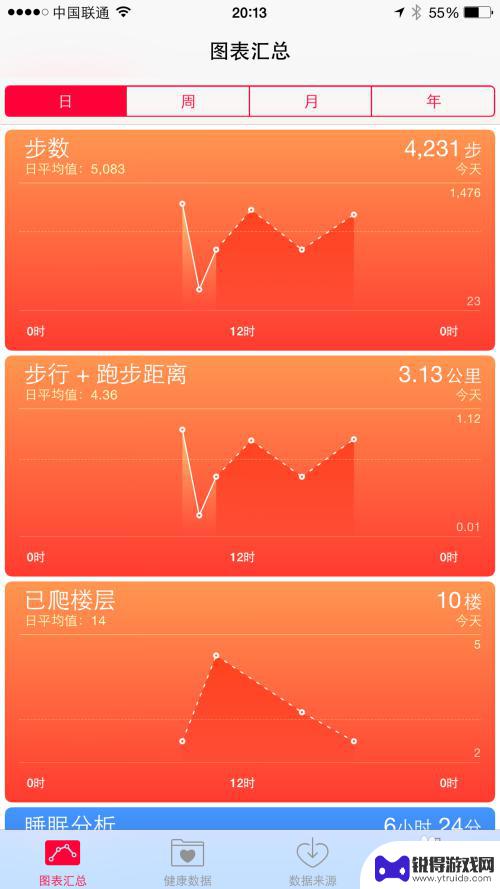
苹果手机怎么用6 iPhone6 Plus如何使用屏幕录制功能
苹果手机iPhone6 Plus拥有强大的屏幕录制功能,让用户能够轻松录制手机屏幕上的操作和内容,使用屏幕录制功能可以帮助用户记录游戏操作、操作教程、视频剪辑等内容,非常方便实...
2025-02-07
-

p30如何手机录制 华为P30录屏操作步骤
想要记录手机屏幕上的精彩瞬间吗?华为P30提供了便捷的录屏功能,让你轻松实现这一目标,通过简单的操作步骤,你可以快速启动录屏功能,捕捉手机屏幕上的画面。无需下载额外的应用程序,...
2024-07-29
-
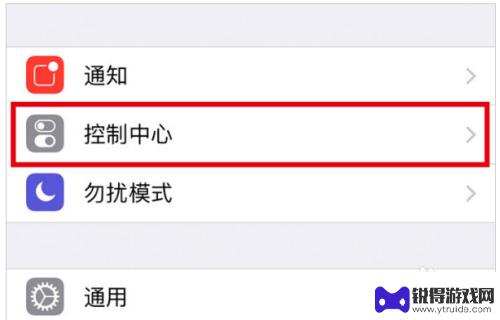
苹果12手机如何录屏 苹果12录屏方法
苹果12手机作为苹果公司最新推出的一款智能手机,备受消费者关注,其中录屏功能是其备受瞩目的一项特性。苹果12手机的录屏功能操作简单,只需按照特定步骤即可轻松完成录屏。用户可以通...
2024-04-02
-

荣耀手机录像没有声音怎么办 手机录屏功能为什么没有声音
荣耀手机录像没有声音怎么办?这是许多用户在使用手机录屏功能时遇到的常见问题,造成此问题的原因可能有多种,比如录音设备故障、录音权限未开启、系统设置问题等。有时候也可能是因为录制...
2025-02-12
-
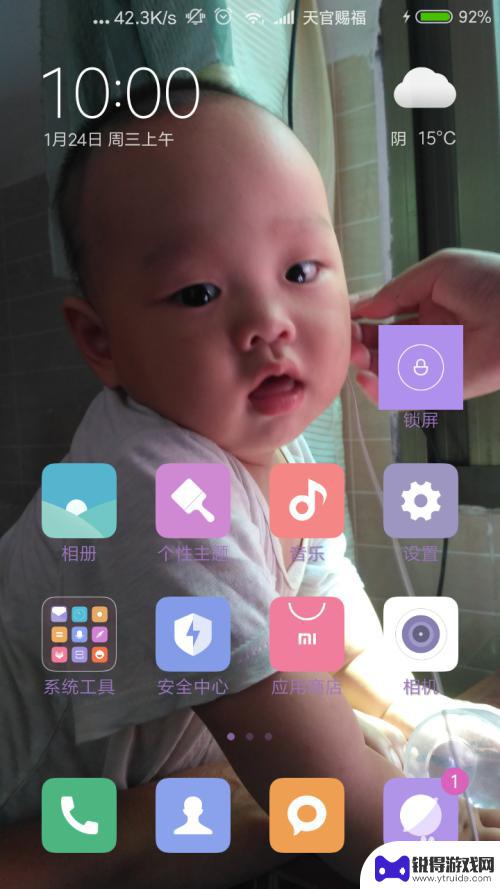
小米手机录屏没有声音怎么办? 小米手机录屏没有声音解决方法
小米手机是一款性价比很高的手机品牌,拥有很多实用的功能,其中录屏功能是很多用户喜欢使用的一个功能,但是有些用户在使用小米手机录屏时会遇到没有声音的问题,这给用户的使用带来了一些...
2024-07-02
-

苹果6手机钢化膜怎么贴 iPhone6苹果手机如何正确贴膜钢化膜
苹果6手机作为一款备受追捧的智能手机,已经成为了人们生活中不可或缺的一部分,随着手机的使用频率越来越高,保护手机屏幕的需求也日益增长。而钢化膜作为一种有效的保护屏幕的方式,备受...
2025-02-22
-

苹果6怎么才能高性能手机 如何优化苹果手机的运行速度
近年来随着科技的不断进步,手机已经成为了人们生活中不可或缺的一部分,而iPhone 6作为苹果旗下的一款高性能手机,备受用户的青睐。由于长时间的使用或者其他原因,苹果手机的运行...
2025-02-22















